来源:自学PHP网 时间:2015-04-17 17:13 作者: 阅读:次
[导读] windows7系统现在很多用户应该已经相当熟悉了,但在windows7系统中共享文件应该如何操作呢?下文给出了详细的描述。 在Windows7中,我们使用家庭组共享文件,方便快捷。不过,当撇开家...
|
在Windows7中,我们使用家庭组共享文件,方便快捷。不过,当撇开家庭组尝试与其它版本Windows系统共享文件时却常常失败。原因往往纷杂不一,例如,工作组名称不同,设置不正确等等。为解决问题,下面我们给出了一套共享文件的操作流程供参考。一起来看看具体步骤吧! www.2cto.com
windows7共享文件步骤一:同步工作组
不管使用的是什么版本的Windows操作系统,第一步,要保证联网的各计算机的工作组名称一致。
要查看或更改计算机的工作组、计算机名等信息,请右键单击“计算机”,选择“属性”。
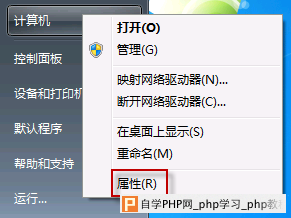 若相关信息需要更改,请在“计算机名称、域和工作组设置”一栏,单击“更改设置”。 www.2cto.com
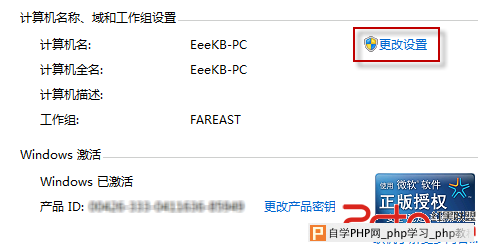 单击“更改”。
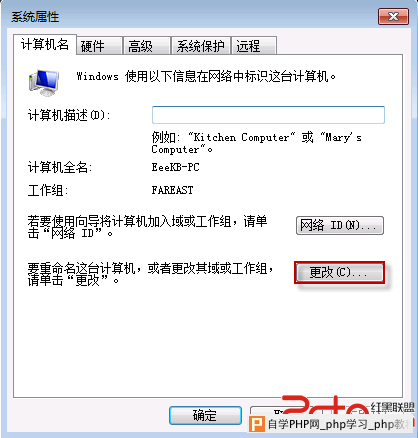 输入合适的计算机名/工作组名后,按“确定”。
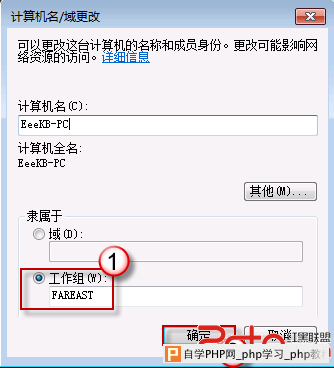 这一步操作完成后,请重启计算机使更改生效。
windows7共享文件步骤二:更改Windows7的相关设置
打开“控制面板\网络和Internet\网络和共享中心\高级共享设置”。 www.2cto.com
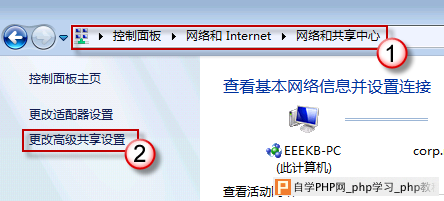 启用“网络发现”、“文件和打印机共享”、“公用文件夹共享”;“密码保护的共享”部分则请选择“关闭密码保护共享”。
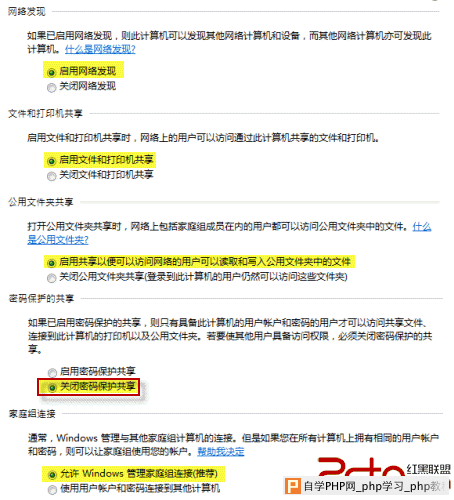 注意:媒体流最好也打开;另外,在“家庭组”部分,建议选择“允许Windows管理家庭组连接(推荐)”。
windows7共享文件步骤三:共享对象设置
现在,我们转向共享对象。最直接的方法:将需要共享的文件/文件夹直接拖拽至公共文件夹中。
如果需要共享某些特定的Windows7文件夹,请右键点击此文件夹,选择“属性”。 www.2cto.com
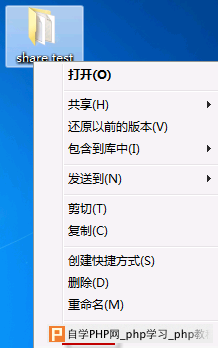 点击“共享”标签,单击“高级共享”按钮。
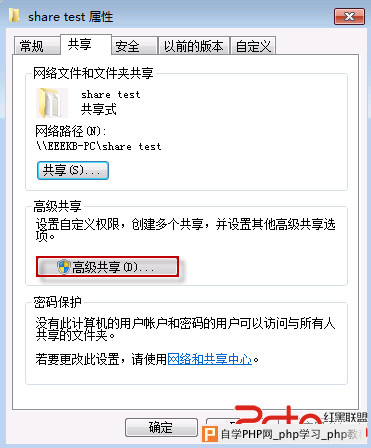 勾选“共享此文件夹”后,单击“应用”、“确定”退出。
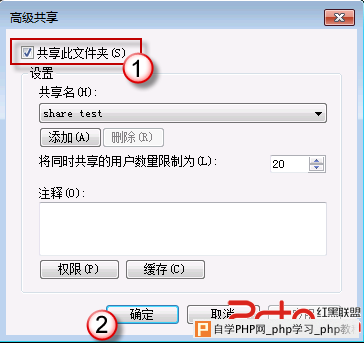 如果某文件夹被设为共享,它的所有子文件夹将默认被设为共享。
|
自学PHP网专注网站建设学习,PHP程序学习,平面设计学习,以及操作系统学习
京ICP备14009008号-1@版权所有www.zixuephp.com
网站声明:本站所有视频,教程都由网友上传,站长收集和分享给大家学习使用,如由牵扯版权问题请联系站长邮箱904561283@qq.com